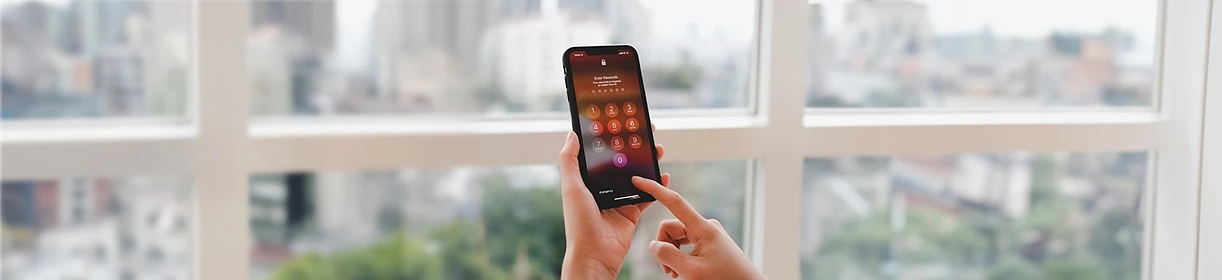
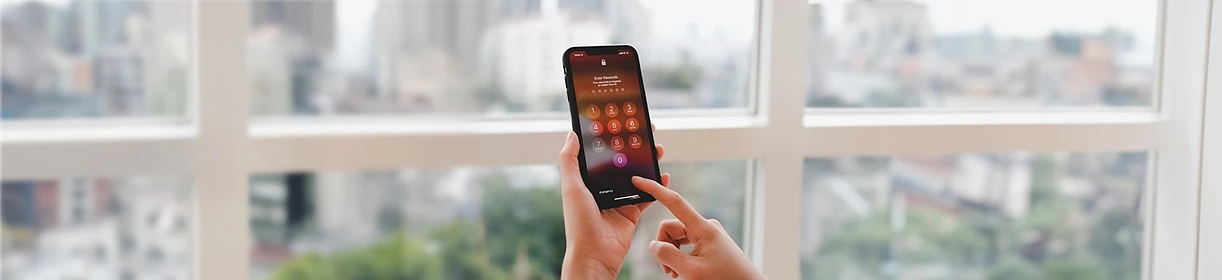


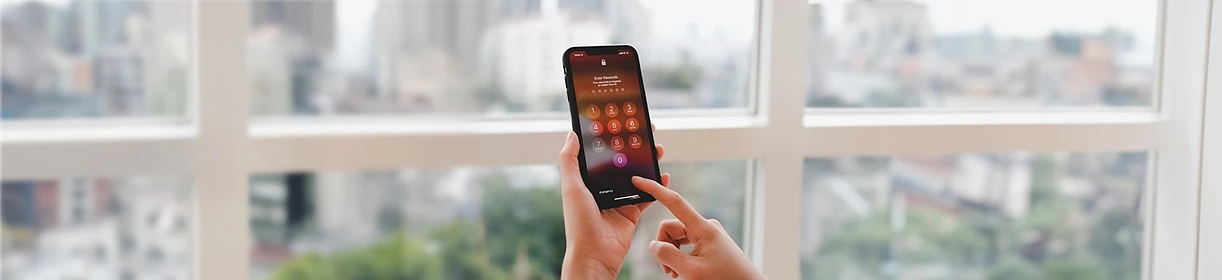
05.12.2023
Die PIN des Lockscreens schützt dein iPhone vor unbeabsichtigter Bedienung und somit auch deine Daten. Möchtest du die PIN des deines Sperrbildschirms ändern, gehe wie folgt vor:
Du hast die Möglichkeit, einen vierstelligen, einen sechsstelligen oder einen alphanumerischen Code zu wählen. Klicke dafür einfach auf „Codeoptionen“ und anschließend auf deine bevorzugte Wahl.
Die SIM-PIN schützt deine SIM-Karte vor unbefugten Zugriffen. Beim Kauf der SIM-Karte wird eine PIN automatisch mitgeliefert. Du kannst die SIM-PIN bei deinem iPhone ganz einfach ändern:
Die SIM-PIN muss aus mindestens vier Ziffern und darf aus maximal acht Ziffern bestehen.
Hast du eine neue SIM-Karte, beispielsweise weil deine alte SIM-Karte defekt war, musst du nach dem Einlegen der SIM-Karte wieder die mitgelieferte SIM-PIN eingeben.
Die PIN deiner SIM-Karte oder deines Sperrbildschirms beim iPhone zu ändern ist ganz leicht. In den Einstellungen findest du schnell die Optionen zum Anpassen der PIN. Während du für deinen Sperrbildschirm die Wahl zwischen einem vierstelligen, einem sechsstelligen und einem alphanumerischen Code hast, muss die SIM-PIN eine Zahlenfolge aus vier bis acht Ziffern sein.
Hast du deine SIM-PIN vergessen und drei Mal falsch eingegeben, musst du deine PUK eingeben. Diese wird bei Kauf der SIM-Karte mitgeliefert und kann nicht geändert werden.
Hast du deinen iPhone Code vergessen, kannst du das Gerät zurücksetzen und anschließend wiederherstellen.
Unsere Bestellhotline
0800 123 77 00
Wir sind für dich erreichbar:
Mo. - Fr. 8 - 20 Uhr, Sa. 10 - 18 Uhr